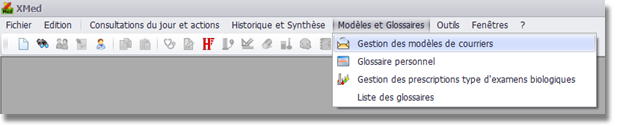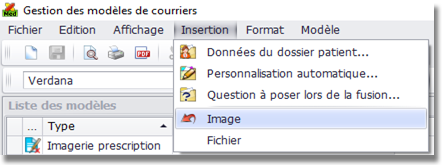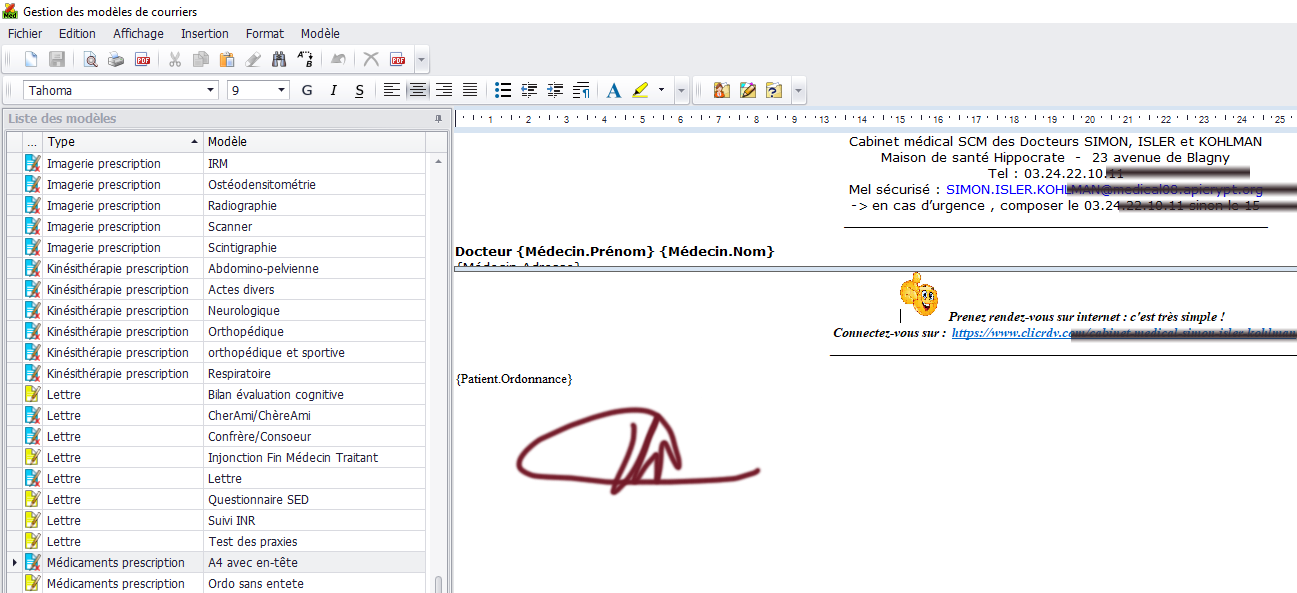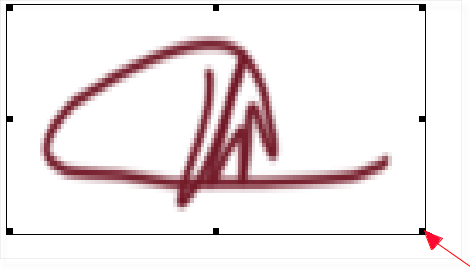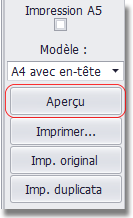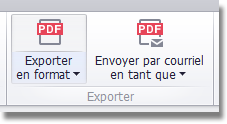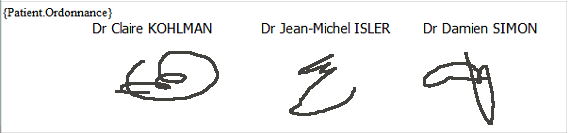Questions fréquemment posées FAQ (Frequent Asked Questions)

Rechercher dans les FAQ
|
|
Aucun faq trouvés dans cette catégorie
|
|
C'est très simple : Dans le cas ou vous avez opté pour ne pas afficher le cadre des allergies/intolérances, vous pouvez facilement savoir si votre patient a des allergies
pas d'allergie ou d'intolérance renseignées.
|
|
C'est très simple : l'icône des ATCD familiaux - sur la barre des boutons - revet 2 aspects selon que des ATCD ont été renseignés ou pas :
|
|
Aucun faq trouvés dans cette catégorie
|
|
En effet, le processus de mise à jour de la BCB dans XMED se déroule en 2 phases :
Ainsi après chaque téléchargement, vous devez impérativement faire cette mise à jour interne :
Cette opération est assez longue (compter au moins 30mn selon la puissance de votre ordinateur), lancer-là donc en fin de journée :
Enfin, au sein d'un réseau, il suffit de la lancer depuis n'importe quel poste, UNE FOIS (donc sur un seul poste) .
|
|
Vous pouvez personnaliser l'affichage des contacts en cliquant sur un petit bouton sur la barre de boutons du cadre des contacts :
En affectant une couleur différente pour chaque contact. Ceci est très simple et se paramètre dans les options.
|
|
La consultation de suivi est un moyen plus rapide d'enregistrer une rencontre régulière avec votre patient dans le cadre justement d'un suivi régulier ("visite mensuelle"). Condition : avoir pris le soin de renseigner quels épisodes de soin vous estimez devoir rentrer dans ce cadre d'un suivi régulier ("pathologies chroniques"):
Accessible par la touche de raccourci F4, c'est donc... ultra rapide : Si vous n'avez pas de note particulière à inscrire lors de cette consultation, il vous suffit de faire F4 + ENTER, et la rencontre avec votre patient est enregistrée avec un minimum d'effort !
Un gros avantage est aussi de pouvoir ainsi différencier - dans le cadre des contacts de la fiche principale - les consultations de suivi des consultations intercurrentes. Autrement dit, il est très facile de voir "quand ai-je vu mon patient la dernière fois pour sa visite mensuelle ?" : il suffit de visualiser le dernier contact consultation ayant un petit "S" en regard, comme le montre la figure ci-dessous :
|
|
Aucun faq trouvés dans cette catégorie
|
|
Dans XMED il est possible de supprimer tout type de documents, sauf les ordonnances de médicaments et de biologie (aspect médico-légal). La suppression d'un document s'effectue :
A partir de la version 1.31 , vous pouvez supprimer les documents incorporés depuis le module des Documents importés : C'est une fonction très pratique puisqu'elle vous permet d'importer des documents de tous types ( texte, image, vidéo,) dans la fiche de votre patient, à partir d'un répertoire de votre ordinateur. Vous pouvez ainsi importer un courrier que vous avez scanné ou reçu par mail, aussi facilement qu'une image faite avec un appareil photo numérique ou une radiographie numérisée, issue du CD d'un scanner... Il est sans doute ici utile de préciser l'énorme avantage à acquérir ce que l'on appelle un scanner de production qui vous permet de scanner beaucoup de documents en un temps record (et de les importer ensuite dans xmed) plutôt que de les numériser un par un directement dans Xmed (Depuis le module de numérisation). Lorsque vous importez un document, xmed vous invite à renseigner au minimum le libellé et la date de celui-ci. En donnant toujours le même libellé à un même genre de document (par exemple « compte rendu d'hospitalisation ») vous retrouverez en deux clics de souris la liste de tous vos compte-rendu d'hospitalisation. Mais vous avez aussi intérêt à renseigner :
Ces données, qui sont avec l'habitude très rapides et faciles à renseigner, permettent de bien classer vos documents, de bien structurer leur données mais aussi de compléter automatiquement le volet suivi médical dans le module identité (à savoir : quels sont les autres médecins correspondants qui suivent ce patient). Enfin, nous vous rappelons à ce sujet que vous pouvez bénéficier des fonds de formation pour former vos secrétaires à l'usage d'XMED, ce qu'un certain nombre d'entre vous ont fait avec bonheur. N'hésitez pas à nous écrire à ce sujet nous vous donnerons les explications et les modalités pratiques de ces formations, qui ne vous coûtent rien puisque vous cotisez chaque année pour la formation de vos secrétaires. |
|
Bien comprendre : Xmed n'affiche dans le cadre des éléments de suivi de la fiche principale que les dernières valeurs des éléments de suivi spécifiques des épisodes en cours ( pourvu que ces Episodes n'aient été saisis en glossaire perso ! ) A partir de la version 1.31, vous pouvez dorénavant paramétrer vos éléments de suivi souhaités dans la fiche principale, comme le montre cette copie d'écran ci-dessous : Faire un clic doit sur une des en-têtes de colonne du cadre des éléments de suivi de la Fiche principale, et cliquer sur "Choisir les colonnes". Une petite boite apparaît : "Tirez" alors par un glisser-déposé" la ligne [Date prochain] et déposez-là par exemple à côté de la colonne actuelle Date. Puis fermer la boite de sélection de colonne.
|
|
|
A relier tout contact non lié à un Episode et suivi en cours. Comment s'est-il créé? XMED le créée automatiquement dès la première action (de quelque nature que ce soit) effectuée sans que l'Utilisateur ne l'ait lié à un Episode de soin dûment déclaré. Pour garder une bonne visibilité de votre fiche principale (trop d'infos tuent l'info...) il faut avoir le bon réflexe : A chaque ouverture de fiche, posez-vous toujours la question : Ce qui est "en cours" (EPO =Episode Ouvert) est-il toujours en cours ? Ainsi, à chaque ouverture de fiche il faut penser à classer en ATCD (glisser/déposer dans le cadre des EPF (Épisodes fermés) . Cela correspond bien intellectuellement à notre démarche qui est de s'enquérir à chaque consultation que le problème précédent s'est bien résolu (ou pas :-)
Pourquoi doit-on d'utiliser préférentiellement des glossaires dans XMED et non pas la saisie libre ?
La saisie libre, parce qu'elle est libre, varie d'un utilisateur à l'autre pour qualifier une même chose. Ainsi diabète sera noté par l'un "diabète", par un autre "diabète sucré", par un troisième "diabete" (avec une faute d'orthographe !) .… L'utilisation de glossaire permet d'avoir des intitulés d'épisodes de soins (ouverts ou fermés) précis et standardisés– tout comme les contacts – , rendant possible la structuration des données et les échanges de données ainsi que de gérer correctement les alertes médicamenteuses. L'affichage des éléments de suivi spécifiques se fait en lien avec des épisodes bien structurés (impossible avec la saisie libre). C'est pour cela qu'il faut apprendre à utiliser les glossaires mêmes si cela peut sembler déroutant au début. Les avantages que l'on en tire ensuite sont évidents. Rassurez-vous, cela devient tout naturel ensuite, avec l'habitude et bien sûr, la saisie prédictive d'XMED vous permet en saisissant quelques mots de vous lister toutes les occurrences de libellés structurés à votre disposition. Nous avons une grosse responsabilité d'effectuer le suivi des patients COVID selon les recommandations strictes (tout particulièrement à J6-J8). Cette requête vous facilitera beaucoup la tâche. Préalable : Téléchargez la requête [ListeCovid_Suivis.sql] sur le site Amedulo (Rubrique TELECHARGEMENTS \Requêtes XMED\COVID ) 1 - Créez un nouveau Résultat de consultation que vous nomerez " Covid ", (ou Covid19 : assurez vous simplement que le terme covid soit présent dans votre libellé), renseignez vos notes dans la cadre prévu à cet effet, VALIDEZ votre consultation. >> Pour être plus précis, vous pouvez corriger la date de début de l'épisode (l'interrogatoire vous permettant de déterminer la date de début des symptomes)
2 - A chaque consultation, vous devrez saisir dans le Post-it ce qui suit : Ex : Vous voyez le 21/03 un patient malade Covid19 : vous souhaitez le revoir dans 7 jours : vous saisirez dans le Post-it " covid 28/03 J7 "
3 - Lancer la requête [Liste COVID Suivis.sql] (Dans XMED, menu Outils\Requêteur / Indicateurs convention 4 - Le module de requêtes étant ouvert, cliquez sur le bouton PARCOURIR :
5 - Parcourez jusqu'à l'endroit où vous avez stocké votre requête et double-cliquez pour l'afficher dans l'éditeur de requêtes et cliquez sur EXECUTER V 6- Prêtez attention à ce qui est mis en évidence :
Quel est le but de cette requête ? : De vous indiquer CHAQUE JOUR quels sont les patients à recontacter --> Chaque jour vous allez donc lancer cette requête : s'affichera tous les patients devant être revus ce jour-là.
|
|
En effet il n'y a pas de bouton AJOUTER dans ce module. Et pour cause, puisque ce module ne fait que « centraliser» les différents facteurs de risque (FR) qui se renseignent depuis le module où ils se doivent d'être saisis. Ce qui permet d'éviter justement la double saisie de nos anciens logiciels. La notion de facteurs de risque est un « attribut » que l'on affecte ou pas à un épisode en cours (HTA, DIABETE DE TYPE II…), à un épisode fermé (antécédents) (endocardite, ancien ulcère gastrique…) ou encore à un antécédent familial. Un champ note permet cependant une petite liberté, en permettant d'ajouter quelques informations non structurées : à éviter donc… |
|
Votre logiciel médical ne soit pas servir qu'à empiler des données. XMED vous offre la possibilté de bien caractériser vos documents afin de les retrouver aisément. Encore faut-il se donner la peine de bien les structurer. Tout d'abord 3 bons conseils :
Par exemple, si vous nommez un compte-rendu de consultation "Compte-rendu de Cs" une fois, "CR de CS" une autre fois, ou encore " Compte-rendu de consult" chacun comprend bien qu'il sera compliqué de lister en un clic tous les compte-rendu de consultation ;-).
Il est donc important de former vos secrétaires à la gestion documentaire. En outre, XMLED vous propose quelques libellés par défaut, utilisez-les plutôt que de ré-inventer la lune ;-)
|
|
Aucun faq trouvés dans cette catégorie
|
|
Aucun faq trouvés dans cette catégorie
|
|
Aucun faq trouvés dans cette catégorie
|
|
Bien comprendre : lorsque vous incorporez un résultat de biologie Hprim, XMED fait 3 choses :
Le problème, c'est lorsque l'on est en phase d'équilibration de traitement d'INR. Dans ce genre de situation, on reçoit alors plein de résultats Hprim... qui vont quelque peu polluer la fenêtre des contacts, sans grand intérêt pour ds INR à répétition. Le bouton Incorporer sans enregister de document est utile dans ce cas pour permettre l'enregistrement des valeurs sans créer de documents hprim inutiles. Tout simplement en fusionnant les 2 laboratoires. Pour cela, ouvrez le répertoire des acteurs et cliquez sur le bouton FUSIONNER. XMEd vous invite alors à saisir à gauche l'ancien labo et à droite le nouveau labo. Dans le cas où un nouveau laboratoire a vu le jour : Créer tout d'abord ce nouveau laboratoire, puis fusionnez dedans le ou les anciens laboratoires (autant de fusions à faire que d'anciens labos bien sûr). |
|
Aucun faq trouvés dans cette catégorie
|
|
Cet onglet tient à jour la liste des acteurs intervenants dans la fiche du patient. Il est alimenté automatiquement par le logiciel au fur et à mesure que chaque acteur intervient d'une façon ou d'une autre dans le logiciel.
Vous n'avez donc rien à faire, pas de double saisie, XMED le fait pour vous automatiquement. Les remplaçants trouvent ici un moyen simple de connaître quel est le spécialiste d'organe habituel de vos patients.
|
|
à tout paramétrer ! |
|
en cours de rédaction Préfigurant le futur module de plan de soins, le post_it récapitule 2 sortes d'alertes : - les alertes "Date du prochain" des items saisis dans le module des Eléments de suivi - les alertes vaccins (date de rappel que vous avez saisi)
|
|
Il y a bien plus simple que de dérouler la liste de tous les médicaments déjà prescrits !
Pour insérer automatiquement votre signature dans vos ordonnances afin de ne pas avoir à les scanner une fois rédigées, ce n’est pas compliqué ! 1ère étape : Prenez en photo votre signature sur papier blanc, enregistrez là. 2ère étape : Préparation de la signature avec PAINT
3è étape : Insertion de la signature dans votre modèle d’ordonnance
3 è étape : Rédigez votre ordonnance et cliquez sur Aperçu :
Si vous êtes plusieurs dans un cabinet de groupe :
Remarque : Votre serviteur a obtenu l'aval de sa CPAM locale, il est peut-être bon de faire la même démarche : Cela devrait être accepté en ces temps difficiles, quitte à s'y mettre à plusieurs avec l'interlocuteur des PS dans votre CPAM ;-) |
|
Dans le module de prescription de biologie, cliquez sur l'onglet "Historique".
|
|
Aucun faq trouvés dans cette catégorie
|
|
Aucun faq trouvés dans cette catégorie
|
|
Aucun faq trouvés dans cette catégorie
|
|
Oui bien sûr, même si - pour l'instant - XMEd ne dispose pas d'un outil de requêtage puissant (travaux en cours). Chacun a pu juger de le réactivité d'A10Technologie lorsque nous avons disposé très rapidement de l'édition du ROSP en temps réel. (Ici, un exemple sur une base de démonstration, donc pauvre en résultats) XMED vous permet donc d'éditer votre ROSP au fil des mois et d'affiner ainsi vos suivis. En outre, il est possible de faire d'autres requêtes : Certaines sont disponibles en standard, pour des demandes plus complexes (en particulier pour les MSP) nous vous conseillons de voir avec A10 Technologie. Il faut cependant bien garder à l'esprit que cela représente un travail "conséquent" et n'entre pas - pour l'heure - dans le cadre des fonctionnalités de base. Pour les experts, il est possible de produire vos requêtes... à condition de connaître les subtilités du langage SQL...
|
|
Le réseau Sentinelle recrute autant de participants que de volontaires. L'option Sentinelle dans XMED est facultative bien sûr, et avant de la rendre effective dans les options, il est évidemment indispensable de prendre contact avec les gens du réseau pour s'inscire, obtenir un code participant etc... |
|
Effectivement : cela est dû au fait qu'il manque... la vaccination Rougeole Oreillons Rubéole : Elle est obligatoire dans une fiche enfant de moins de 5 ans. Simple démarche qualité ;-)
Saisissez la valence de la vaccination envisagée, puis cochez la case "Refus". |
|
Aucun faq trouvés dans cette catégorie
|







 Aucun ATCD familial déclaré
Aucun ATCD familial déclaré Un ou plusieurs ATCD familiaux ont été renseignés.
Un ou plusieurs ATCD familiaux ont été renseignés.